win7旗舰纯净系统安装教程
- 分类:win8 发布时间: 2016年12月04日 12:00:05
应该有很多朋友都想要学习win7旗舰纯净系统的安装方法,毕竟win7旗舰版系统太好用了,身边很多朋友都在用这个。既然大家都想要安装win7旗舰版系统,那么小编当然责无旁贷,下面就给大家带来win7旗舰纯净系统安装教程吧。
1、不需要用到u盘安装系统,首先我们打开下载的系统镜像文件,右击选择“解压到YLMF_Win7 _Ultimate_X64_2014047.iso”。如图1所示
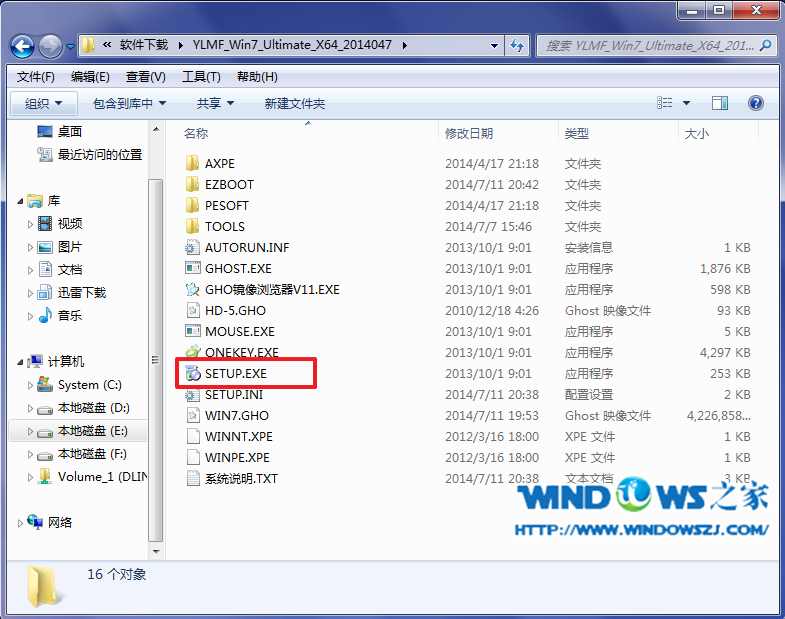
win7旗舰纯净系统安装教程图1
2、双击setup.exe,如图1所示
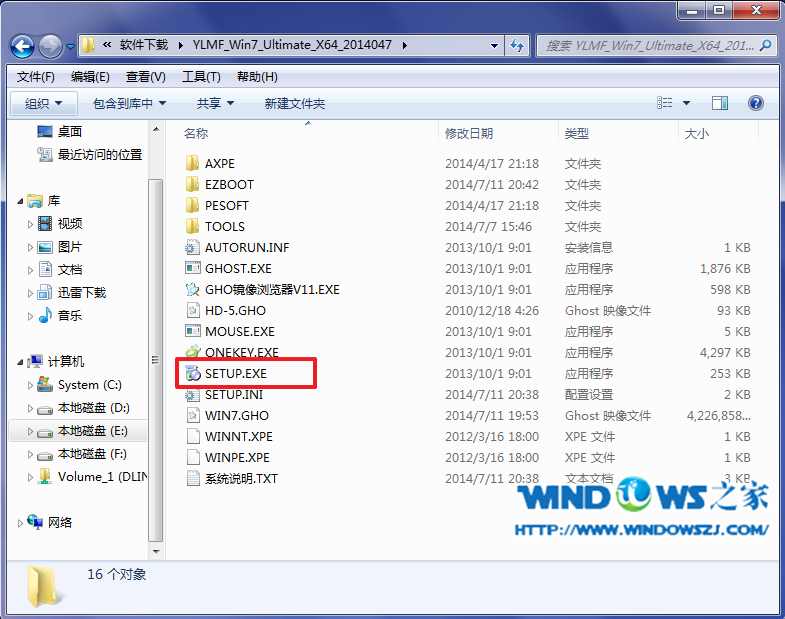
win7旗舰纯净系统安装教程图2
3、选择“安装WIN7 X64系统第一硬盘分区”。如图3所示

win7旗舰纯净系统安装教程图3
4、点击“安装”,选择映像路径,选择C盘,最后按“确定”。如图4所示

win7旗舰纯净系统安装教程图4
5、选择“是”,立即重启。如图5所示

win7旗舰纯净系统安装教程图5
6、之后不需要自己再动手了,它会自动安装。
7、重启后系统就安装好了,如图9所示

win7旗舰纯净系统安装教程图6
上面就是win7旗舰纯净系统安装教程了,不知道大家是否都已经掌握了这个方法呢?总的来说win7旗舰版的安装方法网上有很多,这是小编去其糟粕取其精华整理出来的方法,论方便的话只有一键重装能够超越它了,大家可以去试试的。
猜您喜欢
- 笔记本摄像头驱动,详细教您笔记本摄像..2018/01/06
- 镜像文件,详细教您电脑怎么打开iso镜..2018/01/05
- bios设置u盘启动,详细教您设置教程..2019/04/10
- 电脑黑屏的常见问题和解决方法..2013/03/15
- 展示cf烟雾头怎么调2019/05/13
- u盘打不开如何修复2016/10/23
相关推荐
- 电脑快捷键,详细教您电脑常用的快捷键.. 2018-04-25
- 笔记本屏幕花屏,详细教您笔记本屏幕花.. 2018-07-13
- u盘提示写保护,详细教您u盘提示写保护.. 2018-03-28
- 硬盘修复工具,详细教您硬盘修复工具哪.. 2018-06-07
- cf截图,详细教您cf怎么截图 2018-05-25
- 系统重装w7 32位操作过程 2016-12-13



